중요하다
Azure Data Studio는 2026년 2월 28일에 사용 중지됩니다. Visual Studio Code용 MSSQL 확장을 사용하는 것이 좋습니다. Visual Studio Code로 마이그레이션하는 방법에 대한 자세한 내용은 Azure Data Studio에 무슨 일이 일어나고 있는지 확인하세요.
SQL Server 가져오기 확장은 .txt 및 .csv 파일을 SQL 테이블로 변환합니다. 이 마법사는 PROSE(예제)를 사용하여 프로그램 합성 이라고 하는 Microsoft Research 프레임워크를 활용하여 최소한의 사용자 입력으로 파일을 지능적으로 구문 분석합니다. 데이터 랭글링을 위한 강력한 프레임워크이며, Flash Fill-in Microsoft Excel을 지원하는 것과 동일한 기술입니다.
이 기능의 SSMS 버전에 대해 자세히 알아보려면 이 문서를 참조하세요.
SQL Server 가져오기 확장 설치
확장 관리자를 열고 사용 가능한 확장에 액세스하려면 확장 아이콘을 선택하거나 보기 메뉴에서 확장을 선택합니다.
검색 상자에서 SQL Server 가져오기를 검색합니다. 확장을 선택하여 세부 정보를 봅니다.
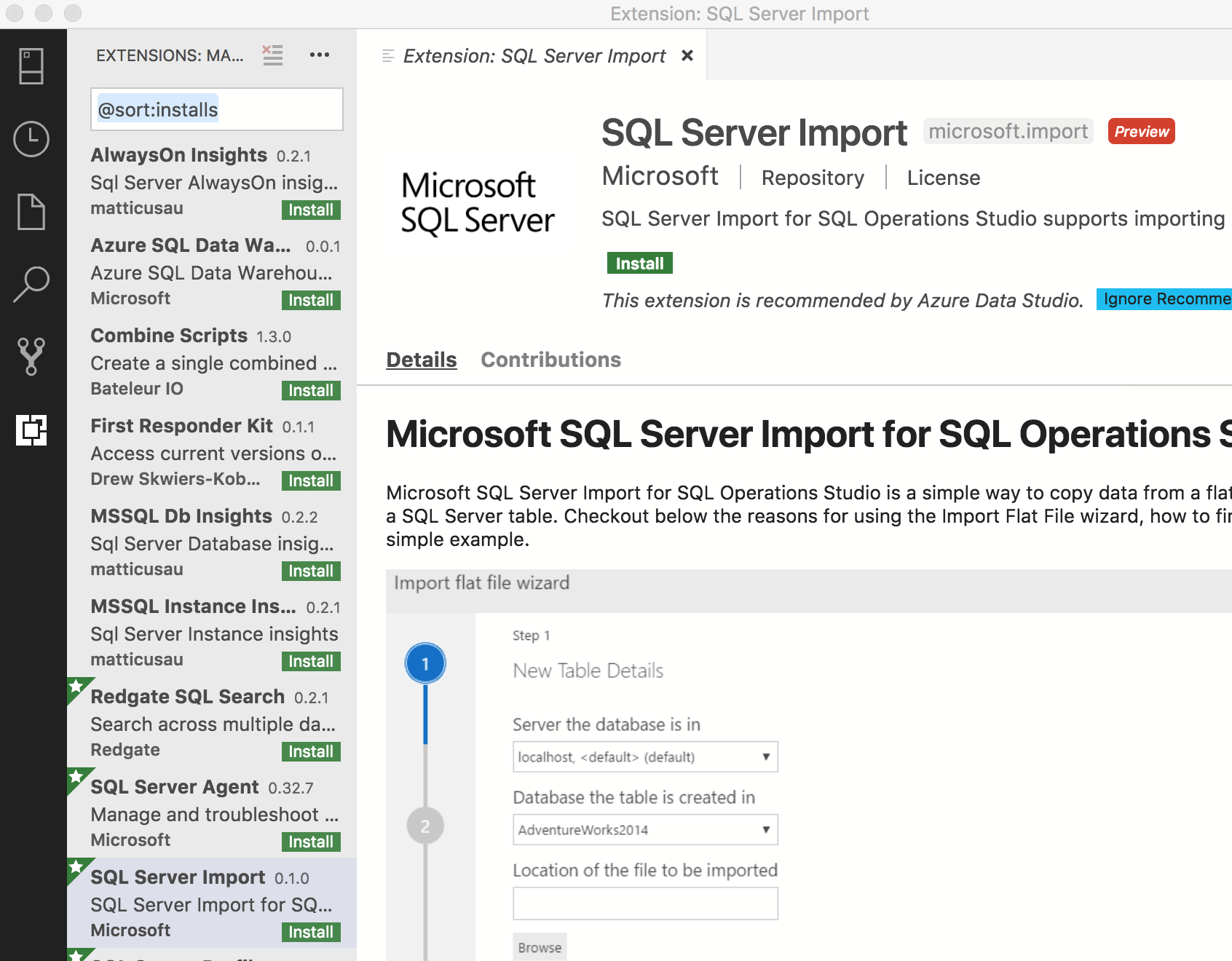
설치를 선택합니다.
가져오기 마법사 시작
SQL Server 가져오기를 시작하려면 먼저 서버 탭에서 서버에 연결합니다.
연결한 후 SQL 테이블로 파일을 가져오려는 대상 데이터베이스로 드릴다운합니다.
데이터베이스를 마우스 오른쪽 단추로 클릭하고 가져오기 마법사를 선택합니다.

파일 가져오기
마우스 오른쪽 단추를 클릭하여 마법사를 시작하면 서버와 데이터베이스가 이미 자동으로 채워집니다. 다른 활성 연결이 있는 경우 드롭다운에서 선택할 수 있습니다.
찾아보기를 선택하여 파일을 선택합니다. 파일 이름에 따라 테이블 이름을 자동으로 채워야 하지만 직접 변경할 수도 있습니다.
기본적으로 스키마는 dbo이지만 변경할 수 있습니다. 계속하려면 [다음 ]을 선택합니다.
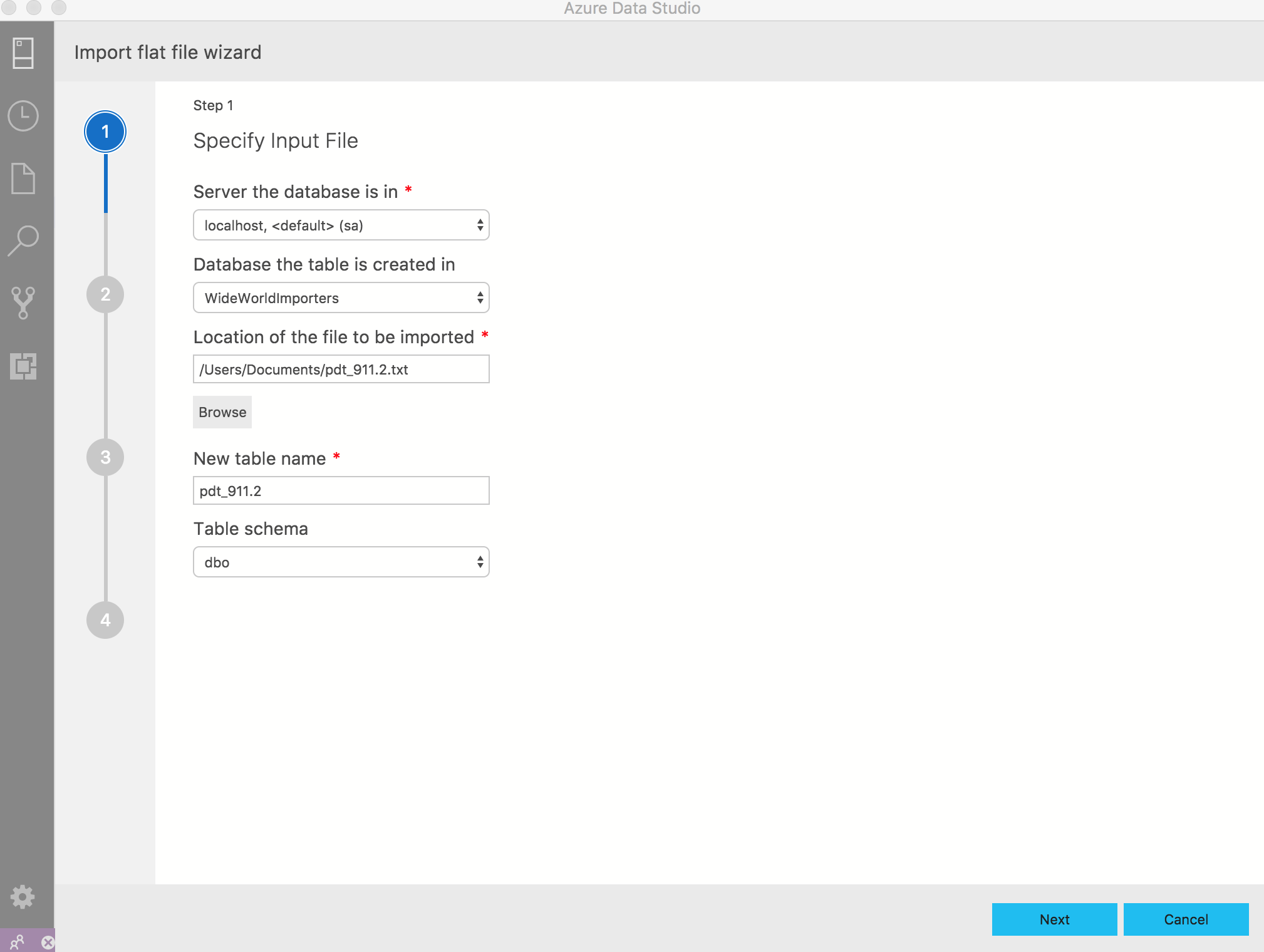
마법사는 처음 50개 행을 기반으로 미리 보기를 생성합니다. [다음]을 선택하여 파생 열 만들기를 선택하여 기존 열의 내용을 기반으로 계산된 새 열을 만들거나 진행합니다. 자세한 내용은 파생 열의 섹션을 참조하세요.
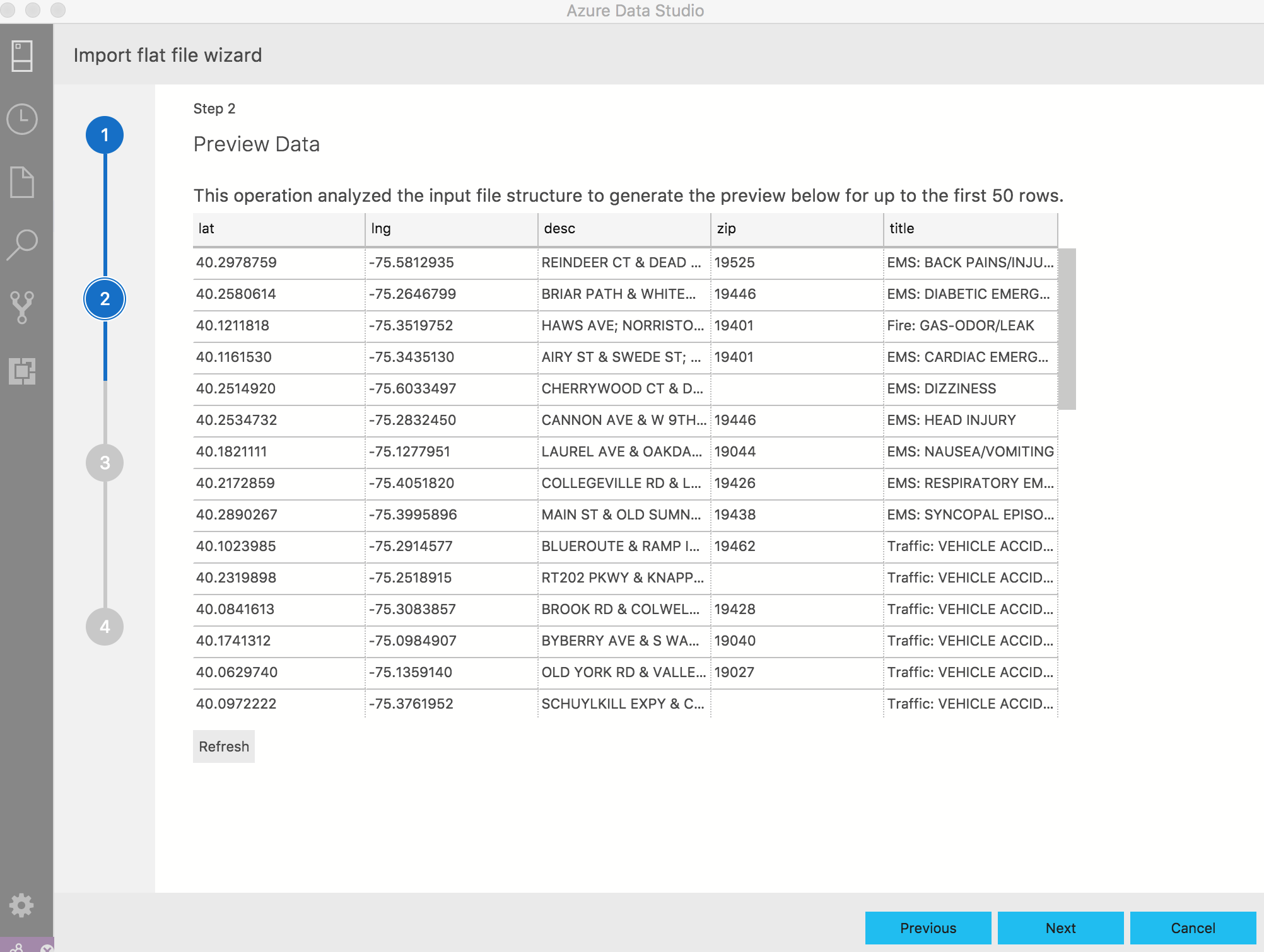
이 페이지에서 열 이름, 데이터 형식, 기본 키 또는 null 허용 여부를 변경할 수 있습니다. 원하는 만큼 변경할 수 있습니다. 계속하려면 데이터 가져오기를 선택합니다.
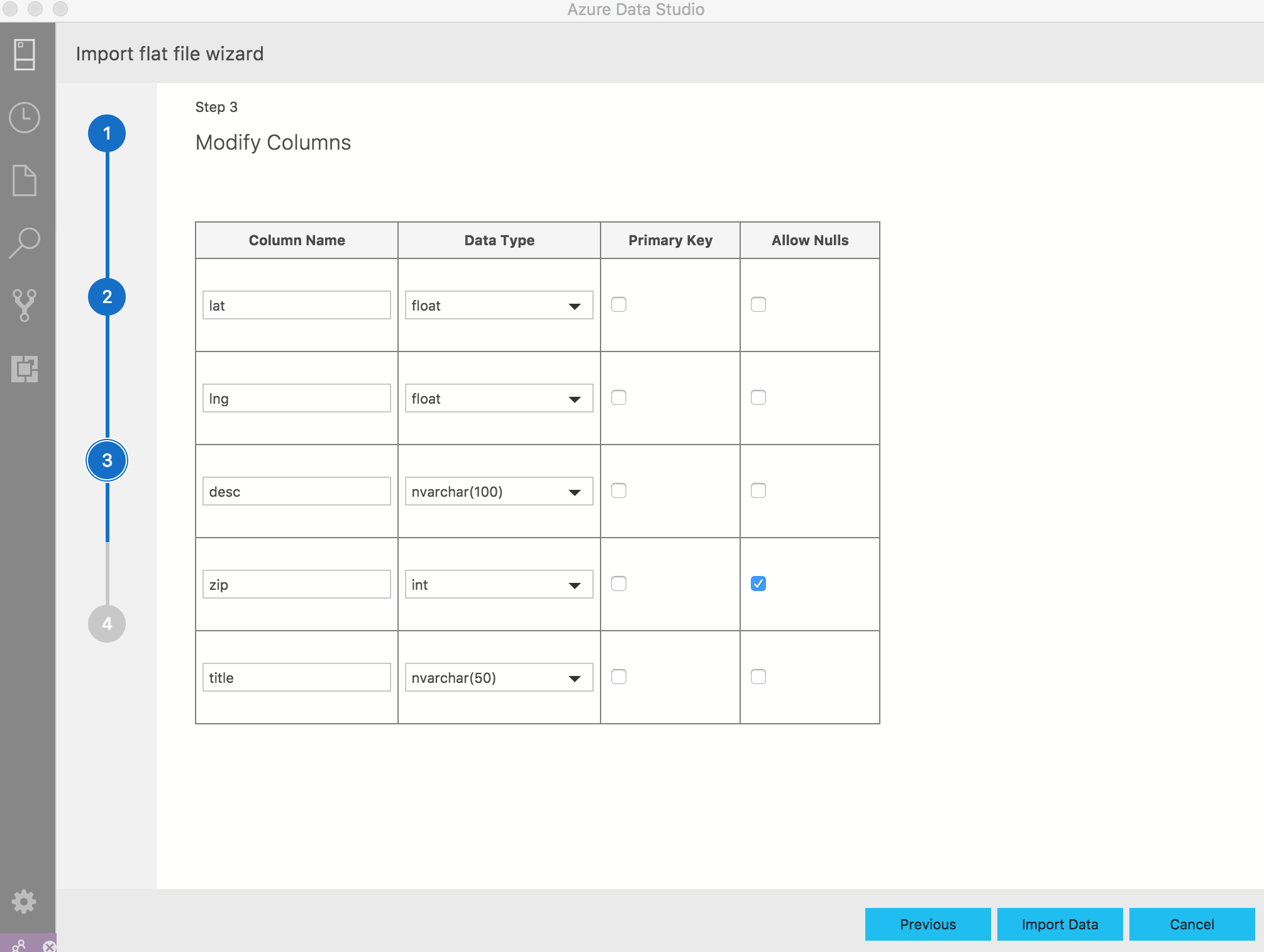
이 페이지에서는 선택한 작업에 대한 요약을 제공합니다. 테이블이 성공적으로 삽입되었는지 여부도 확인할 수 있습니다.
변경해야 하는 경우 완료, 이전 파일을 선택하거나 새 파일을 가져와 다른 파일을 빠르게 가져올 수 있습니다.
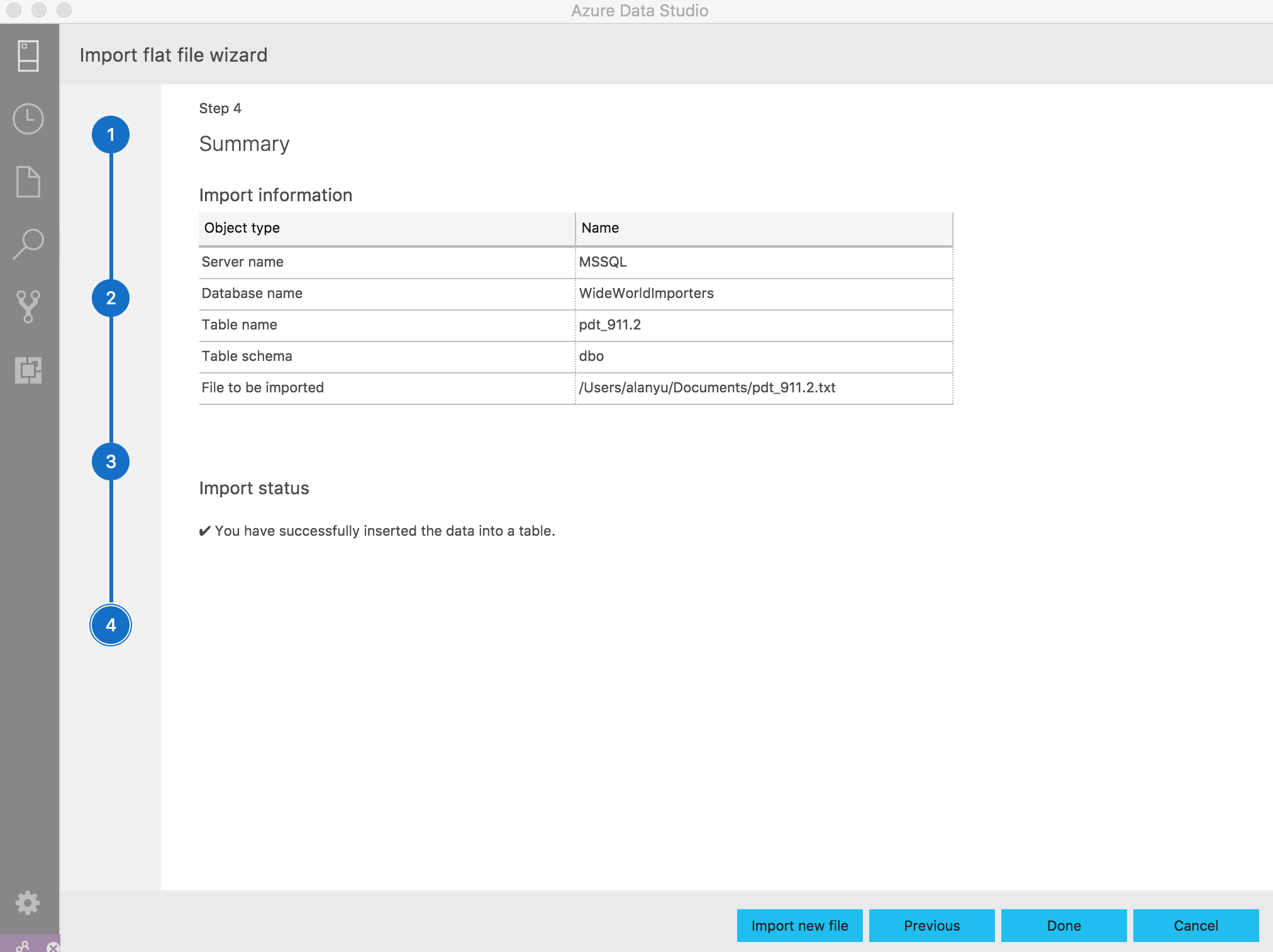
대상 데이터베이스를 새로 고치거나 테이블 이름에서 SELECT 쿼리를 실행하여 테이블을 성공적으로 가져왔는지 확인합니다.
파생 열
기존 열의 내용에 따라 열을 동적으로 추가할 수 있습니다. 이 기능은 데이터를 가져오는 동안 다른 열의 내용을 기반으로 새 열을 만들려는 경우에 특히 유용합니다. 이 기능은 프로그램 합성 프레임워크도 사용합니다.
가져오기 마법사의 파생 열 만들기 부분을 입력하면 새 열의 기반이 되는 하나 이상의 열을 선택하여 시작합니다. 열 선택에 따라 새 열의 이름을 입력하고 새 열의 계산을 결정하는 데 사용할 하나 이상의 값 제공을 시작할 수 있습니다. 값을 입력할 때 데이터 샘플에 대해 변환 결과를 평가하기 위해 미리 보기 변환 을 일시 중지하고 선택할 수 있습니다.
표시되는 데이터 변환에 만족하면 완료 를 선택하여 기본 가져오기 마법사로 돌아가서 다음 단계로 이동하거나 파생 열을 계속 추가합니다.
다음 단계
- 가져오기 마법사에 대한 자세한 내용은 초기 블로그 게시물을 참조하세요.
- PROSE에 대한 자세한 내용은 설명서를 참조하세요.